
- •Содержание
- •Основы работы с powerpoint
- •Запуск PowerPoint
- •Удобство в использовании окна PowerPoint
- •Завершение работы в PowerPoint
- •Создание новой презентации
- •Три способа создания новой презентации
- •Создание новой презентации с помощью мастера автосодержания
- •Создание новой презентации с помощью шаблона оформления
- •Создание пустой презентации
- •Сохранение презентации
- •Закрытие презентации
- •Открытие презентации
- •Работа со слайдами в разных режимах Описание режимов PowerPoint
- •Перемещение по слайдам
- •Вставка текста на слайд
- •Редактирование текста на панели слайда
- •Редактирование текста на панели структуры
- •Перемещение текста на панели структуры
- •Перераспределение текста на панели структуры
- •Изменение внешнего вида презентации Профессиональное оформление слайдов
- •Использование шаблонов оформления
- •Использование цветовых схем
- •Изменение фоновой заливки
- •Вставка удаление и копирование слайдов Вставка нового слайда
- •Вставка слайдов из другой презентации
- •Создание слайда из документа другого приложения
- •Выделение слайдов
- •Удаление слайдов
- •Вырезание, копирование и вставка слайдов
- •Распределение слайдов в презентации Перераспределение слайдов в режиме Сортировщик слайдов
- •Перераспределение слайдов на панели структуры
- •Скрытие слайдов
- •Добавление и изменение текста слайда Создание текстового поля
- •Изменение параметров шрифта
- •Работа с диалоговым окном Шрифт
- •Форматирование текста с помощью панели форматирования
- •Копирование текстовых форматов
- •Изменение выравнивания текста и межстрочного расстояния
- •Выделение, перемещение и удаление текстового поля
- •Добавление объекта WordArt
- •Создание колонок, таблиц и списков Управление несколькими текстовыми колонками
- •Создание колонок с помощью макета слайда
- •Создание колонок с помощью позиций табуляции
- •Создание таблицы
- •Создание маркированного списка
- •Управление нумерованными списками
- •Добавление на слайд графических элементов Знакомство с панелью задач Вставка картинки
- •Вставка изображения с панели задач
- •Вставка изображения в поле заполнителя
- •Вставка изображения из файла
- •Добавление на слайд звуков и клипов. Работа со звуками и видеоклипами
- •Добавление звуков в презентацию
- •Вставка звука на слайд
- •Присоединение звука к объекту на слайде
- •Вставка видеоклипа на слайд
- •Работа с объектами powerpoint Выделение объектов
- •Управление уровнями расположения объектов
- •Группирование и разгруппирование объектов
- •Вырезание, копирование и вставка объектов
- •Вращение объекта
- •Изменение размера объектов
- •Вырезание частей рисунка
- •Добавление графиков на слайды powerpoint Использование диаграмм в презентации
- •Вставка диаграммы на созданный слайд
- •Создание нового слайда с диаграммой
- •Выбор типа диаграммы
- •Изменение параметров диаграммы
- •Добавление на слайды организационных диаграмм Работа с организационными диаграммами
- •Вставка организационной диаграммы на слайд
- •Создание нового слайда с организационной диаграммой
- •Редактирование организационной диаграммы
- •Форматирование границ полей и цветовая заливка
- •Изменение стиля организационной диаграммы
- •Показ слайдовой презентации на экране Показ слайдовой презентации на экране
- •Установка схем анимации слайдов
- •Настройка автоматического показа слайдов
- •Использование инструментов показа презентации
- •Рисование карандашом
- •Поиск слайда во время показа
- •Добавление командных кнопок к интерактивной презентации
- •Установка параметров показа презентации
Использование инструментов показа презентации
В PowerPoint есть много полезных средств, которые вам пригодятся при показе презентации. Например, указатель мыши можно превратить в карандаш и рисовать им на слайде. Таким образом, можно быстро выделить определенный элемент. С помощью средства Записная книжка можно делать заметки во время просмотра презентации и, таким образом, фиксировать вопросы зрителей или комментарии по поводу презентации.
Вспомогательные инструменты управления показом презентации запускаются из меню, открыть которое можно во время показа презентации, щелкнув на экране правой клавишей мышки. Это меню показано на рис. 38.
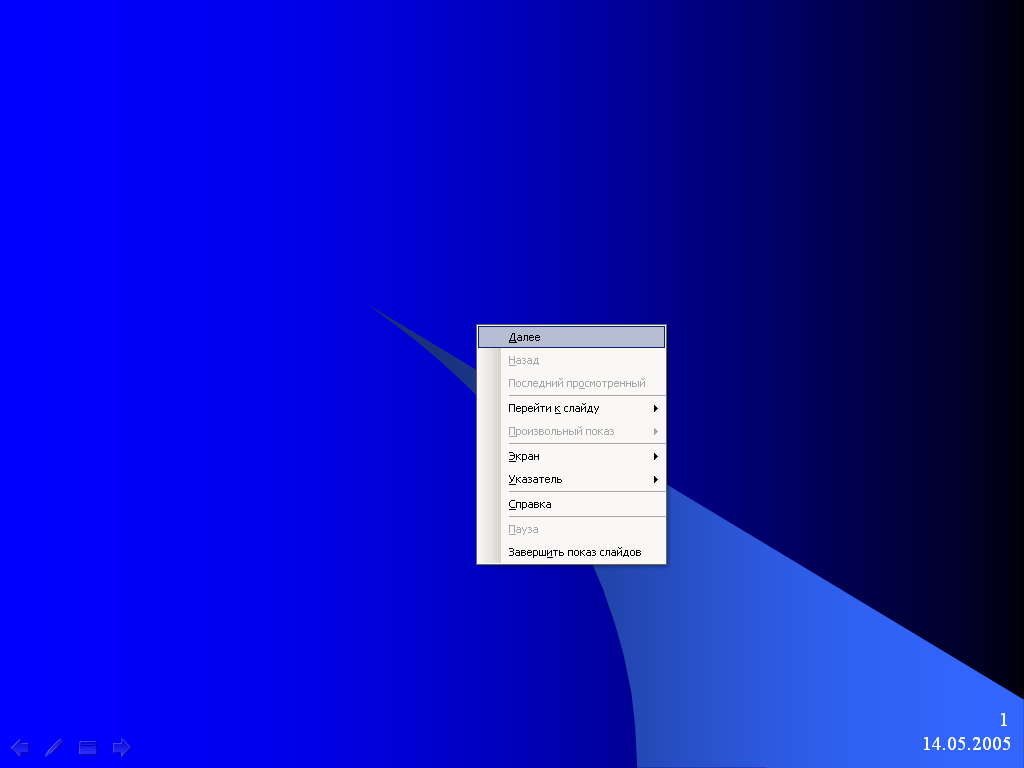
Рис. 38. Получить доступ к таким средствам, как Карандаш, Заметки докладчика, можно, только щелкнув на экране во время показа слайдов
Рисование карандашом
Карандаш — это очень полезный инструмент, с помощью которого можно рисовать на слайде. Его очень удобно использовать для выделения на слайде важных данных или определенных элементов.
Для того чтобы воспользоваться карандашом во время показа слайдов, выполните следующие действия.
-
Во время показа слайдов щелкните правой кнопкой мыши на любом месте экрана. Появится контекстное меню.
-
Выберите УказательКарандаш. Указатель мыши превратится в карандаш.
-
Рисовать на слайде можно, щелкнув левой кнопкой мыши.
-
Закончив выделение данных карандашом, можно снова превратить его в указатель мыши. Щелкните правой кнопкой мыши на экране и выберите УказательСтрелка. Теперь с помощью обычного указателя мыши можно продолжать управление показом презентации.
Для рисования карандашом можно указать другой цвет. Для этого отобразите контекстное меню режима показа слайдов (выберите УказательЦвет рисунка и задайте нужный цвет карандаша в открывшемся подменю).
Поиск слайда во время показа
Когда просмотр презентации подойдет к концу, вас могут попросить повторно показать какой-нибудь слайд или группу слайдов презентации. Самый простой способ перейти к определенному слайду при просмотре слайдовой презентации, — воспользоваться средством Навигатор слайдов. В его окне перечислены все слайды текущей презентации.
Чтобы использовать средство Навигатор слайдов, выполните следующие действия.
-
Во время показа слайдов щелкните правой кнопкой мыши на любом месте экрана. Появится контекстное меню.
-
Наведите указатель мыши на команду Переход и выберите Навигатор слайдов. Откроется диалоговое окно Навигатор слайдов.
-
Чтобы отобразить определенный слайд, щелкните на его названии в списке Заголовки слайдов, а затем на кнопке Перейти. Вы перейдете к выбранному слайду.
Добавление командных кнопок к интерактивной презентации
При необходимости можно создать слайдовую презентацию, которая будет демонстрироваться на экране компьютера в режиме взаимодействия со зрителями (например, на выставке потенциальные покупатели смогут отобразить сведения о вашей компании). Это означает, что у зрителей должны быть определенные средства управления показом слайдов. Для управления презентацией в распоряжение пользователя можно предоставить клавиатуру и/или мышь. Этот способ уже рассматривался многими разработчиками. Для этого вам необходимо создать на экране командные кнопки, позволяющие получить доступ к определенным слайдам.
Командные кнопки подобны кнопкам управления на панели плейера; с их помощью можно быстро перейти к любому слайду, переместиться в презентации вперед или назад или даже приостановить показ презентации.
Совет. Чтобы добавить одинаковые командные кнопки ко всем слайдам презентации, создайте их в образце слайда. Чтобы открыть образец слайда, выберите ВидОбразец, а затем выберите Образец слайда.
Чтобы добавить командную кнопку на слайд, выполните следующие действия.
-
Откройте слайд в режиме Обычный.
-
Выберите Показ слайдовУправляющие кнопки, а затем выберите кнопку из появившегося списка. Например, если вы хотите создать кнопку для перехода к следующему слайду, выберите кнопку со стрелкой вправо.
Примечание. Какую кнопку выбрать? Подумайте о том, какую нужно выполнить команду, и выберите для кнопки соответствующий значок, который максимально соответствует этой команде. Чтобы изменить рисунок на кнопке, нужно удалить кнопку и создать новую.
-
Указатель мышц превратится в крестик. Протянув его, нарисуйте на слайде квадрат там, где вы хотите разместить кнопку. (Впоследствии при необходимости можно изменить ее размер.) Кнопка добавляется на слайд, а на экране открывается диалоговое окно Настройка действия.
-
Выберите способ задания команды — По щелчку или По наведении указателя мыши (если выбрать вариант По щелчку, то для выполнения команды на кнопке нужно будет щелкнуть; при выборе По наведении указателя мыши, чтобы выполнить команду, нужно будет только навести указатель мыши на кнопку).
-
Выберите команду, которая будет выполняться, когда пользователь щелкнет на кнопке. Щелкните на раскрывающемся списке Перейти по гиперссылке и выберите команду, например, Следующий слайд.
-
(Необязательно) Если вы хотите, чтобы в то время, когда пользователь щелкает на кнопке, воспроизводился звук, выставьте флажок опции Звук и выберите подходящий вариант из раскрывающегося списка.
-
Щелкните на кнопке ОК. Ваша кнопка появится на слайде.
-
Просмотрите презентацию, чтобы проверить правильность определения кнопок.
Убедившись, что с помощью кнопок пользователи действительно могут управлять слайдовой презентацией, проверьте, чтобы на всех слайдах для одних и тех же команд использовались одинаковые кнопки. Такая согласованность позволит зрителю почувствовать себя комфортно и уверенно.
